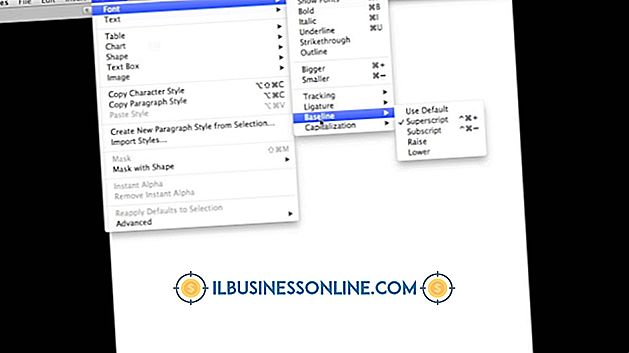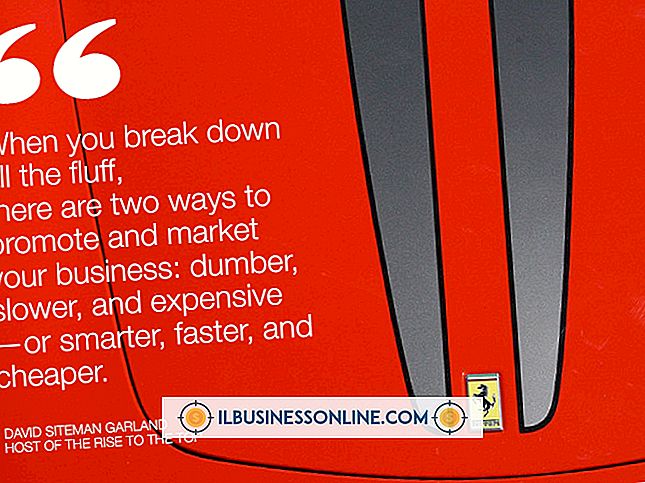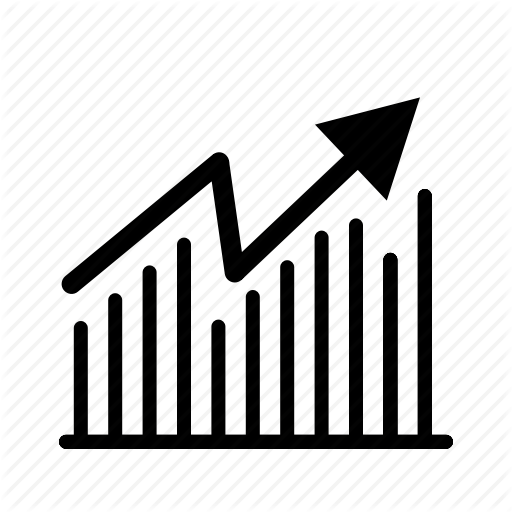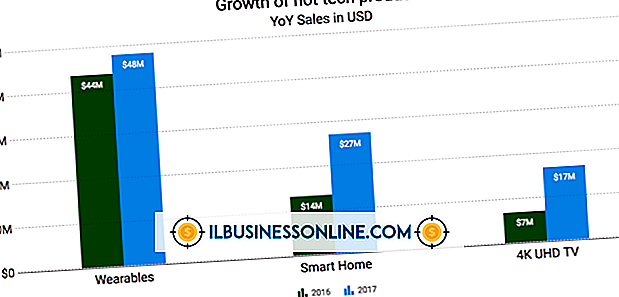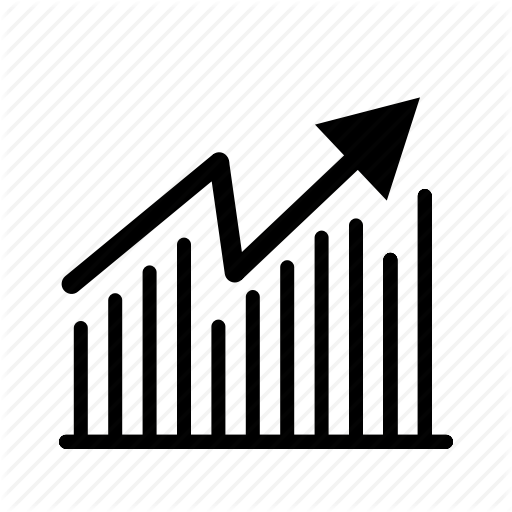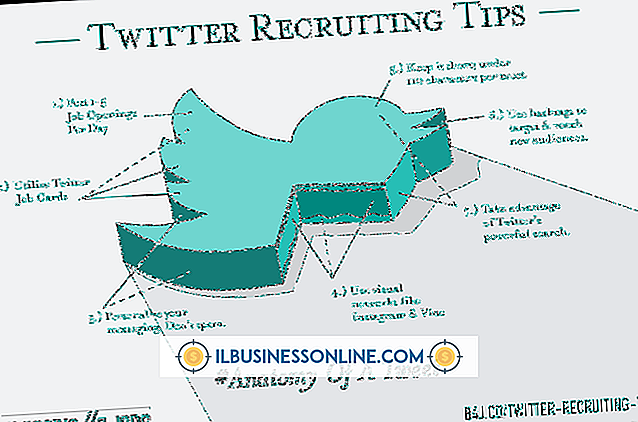Dropboxでファイルが同期しない

Dropboxは、ファイルをクラウドとそのデスクトップおよびモバイルクライアントに同期させるために、無制限のインターネット接続に依存しています。 クライアントにエラーがあるか、ファイアウォールがそれをブロックしていると、ファイルは正しく同期されません。 1台のコンピュータのオペレーティングシステムと互換性のないファイルなど、個々のファイルに問題があると、そのコンピュータを除くすべてのコンピュータとファイルが正しく同期されることがあります。
Dropboxを再起動
Dropboxがあなたのコンピュータの1つで動かなくなった場合は、ファイルを正しくアップロードまたはダウンロードできない可能性があります。 ファイルがクラウドに正しく同期されている可能性がありますが、Dropboxはそれらを正しく読み込めません。 この場合、プログラムを完全に閉じて再度起動してDropboxを再起動すると、ファイルを再同期して正しく表示することができます。 ファイルをアップロードできない場合は、Dropboxを再起動するとアップロードをリセットできます。
ホワイトリストDropbox
コンピュータにファイアウォールがインストールされていると、Dropboxがインターネットにアクセスしようとする試みをブロックしている可能性があります。 Dropboxがホワイトリストに登録されていることを確認するためにファイアウォールの設定を開きます。 これがすべてのコンピュータに当てはまることを確認してください。 Dropboxかあなたのファイアウォールのどちらかでアップデートや変更を行ったとしても、問題が発生する可能性がありますので、あなたのファイアウォールの設定を確認してください。
選択的同期をチェックする
Selective Syncを使用すると、どのフォルダを自分のコンピュータに同期させるかを手動で選択でき、個々のコンピュータの環境設定によって管理されます。 ファイルが1台を除くすべてのコンピュータで同期されている場合、Selective Syncは特定のフォルダを無視している可能性があります。 Dropboxの設定を開き、「アカウント」をクリックしてから「選択同期」をクリックします。 フォルダの一覧を見て、各フォルダに対して適切なボックスが選択されていることを確認します。
不良ファイルをチェックする
コンピュータ上で問題がないように見える場合でも、特定のファイル自体がDropboxに問題を引き起こす可能性があります。 どのファイルがエラーの原因となっているのかわからない場合 - それらは何も変わらないかもしれません - Dropboxはあなたのアカウントの悪いファイルをチェックするそのウェブサイト上のツールを持っています。 Webサイトから自分のアカウントにログインしてから、ファイルチェックツールを使用します(「参考文献」を参照)。 これらのファイルは、多くの場合Webサイトからアクセスできますが、ダウンロードはできません。 考えられる原因の1つは、問題のファイルがオペレーティングシステムで機能しないことです。